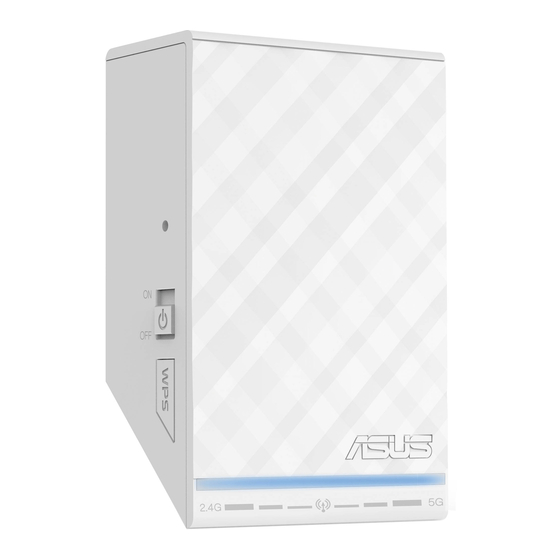Table of Contents
Advertisement
Available languages
Available languages
Quick Links
Advertisement
Table of Contents

Summary of Contents for Asus RP-N53
- Page 1 ® RP-N53 Dual Band Wireless-N600 Wall-Plug Range Extender Quick Start Guide...
- Page 2 English ..........................3 French ..........................12 Italian ..........................21 Germany ..........................30 Danish ..........................39 Dutch ..........................48 Finish ........................... 57 Greek ........................... 66 Norwegian ........................75 Portuguese ........................84 Spanish ..........................93 Swedish ..........................102 WEU8288 / Second Edition / April 2013...
-
Page 3: Package Contents
Package contents Range Extender Quick Start Guide NOTE: If any of the items is damaged or missing, please contact your retailer. A quick look 1) Ethernet port 2) Audio port 3) Reset button 4) Power On/Off button 5) WPS button 6) Night light... - Page 4 7) Touch controller Touch the marked area to turn on/off the lights. 8) LED indicators • System Indicator: The System Indicator lights up when the Range Extender is powered on and flashes when the Ethernet cable or audio cable is conected.
-
Page 5: Connecting To A Network
1. Use a computer/notebook/tablet PC to find and connect to ASUS_RPN53/ASUS_RPN53_5G (the dual band SSID) wireless network. 2. Launch a web browser and enter http://repeater.asus.com in the address bar to access the Range Extender. 3. Enter the default login name and password, which are admin/admin. -
Page 6: Using Wps
• Enter a name for the new Extender • Connect your wireless devices to the network. new Extender network. Option B: Using WPS (Wi-Fi Protected Setup) 1. Press the WPS button on the side of the Range Extender for more than two seconds, until the system indicator flashes. -
Page 7: Move The Range Extender
Existing Wi-Fi network name: existing NetworkName New Extender 2.4GHz network name: existing NetworkName_RPT New Extender 5GHz network name: existing NetworkName_RPT5G To connect an additional Wi-Fi device to your Extender network, use the same network password as that of your existing wireless router. Move the Range Extender When the connection is complete, locate the Range Ex- tender between the router and the wireless device to get... - Page 8 The Range Extender supports wireless media playback, which allows you to stream and play your net- work music through its audio port. You can use ASUS AiPlayer app to control the music streaming over the Range Extender from your mobile device. Search for “RP-N53” or “AiPlayer” from Google Play or App Store and download the app to your mobile device.
-
Page 9: Frequently Asked Questions
Frequently Asked Questions Q1: I cannot access the web GUI to configure the RP-N53 settings. • Close all running web browsers and launch again. • Follow the steps below to configure your computer settings based on its operating system. Windows 7 A. - Page 10 Mac 10.5.8 A. Disable the proxy server, if enabled. 1. From the menu bar, click Safari > Preferences... > Advanced tab. 2. Click Change Settings... in the Proxies field. 3. From the list of protocols, deselect FTP Proxy and Web Proxy (HTTP).
- Page 11 Manufacturer ASUSTeK Computer Inc. Tel: +886-2-2894-3447 Address: No. 150, LI-TE RD., PEITOU, TAIPEI 112, TAIWAN Authorised representative in ASUS Computer GmbH Europe Address: HARKORT STR. 21-23, 40880 RATINGEN, GERMANY Authorised distributors in BOGAZICI BIL GISAYAR SAN. VE TIC. A.S. Turkey Tel: +90 212 3311000 Address: AYAZAGA MAH.
-
Page 12: Contenu De La Boîte
Contenu de la boîte Range Extender Guide de démarrage rapide REMARQUE : Contactez votre revendeur si l’un des éléments est manquant ou endommagé. Aperçu rapide 1) Port Ethernet 2) Port audio 3) Bouton de réinitialisa- tion 4) Bouton Marche/Arrêt 5) Bouton WPS 6) Voyants lumineux... - Page 13 7) Zone tactile • Touchez cette zone pour allumer ou éteindre les voyants lumineux. 8) Voyant lumineux • Indicateur système : cet indicateur s’allume lorsque le répéteur est sous tension et clignote lorsque le câble Ethernet ou audio est connecté. •...
- Page 14 Option A : connexion via l’interface de gestion 1. Utilisez un ordinateur ou une tablette pour localiser et vous connecter au réseau sans fil nommé ASUS_RPN53/ASUS_RPN53_5G 2. Ouvrez votre navigateur Internet et entrez http://repeater.asus.com dans la barre d’adresse pour ouvrir l’interface de gestion du répéteur. par défaut 3.
- Page 15 • Spécifiez le nom du réseau étendu. • Connectez vos appareils sans fil à se nouveau réseau. Option B : utilisation de la fonction WPS 1. Appuyez sur le bouton WPS situé sur le côté du répéteur pendant plus de deux secondes, et ce jusqu’à ce que l’indicateur système clignote.
- Page 16 Nom (SSID) du réseau sans fil Wi-Fi existant : “mon réseau Wi-Fi” Nouveau nom (SSID) du réseau sans fil 2,4GHz : “mon réseau Wi-Fi_RPT” Nouveau nom (SSID) du réseau sans fil 5GHz : “mon réseau Wi-Fi_RPT5G” Pour connecter un appareil sans fil additionnel au réseau du répéteur, utilisez le même mot de passe que celui normalement utilisé...
- Page 17 Vous pouvez utiliser l’application ASUS AiPlayer pour contrôler le flux audio diffusé entre le répéteur et un appareil mobile. Entrez le mot clé “RP-N53” ou “AiPlayer” sur Google Play ou l’App Store pour télécharger l’application sur votre appareil mobile.
- Page 18 Q1 : Je ne parviens pas à accéder au Gestionnaire de configuration Web pour régler les paramètres de RP-N53 • Redémarrez votre explorateur Internet. • Suivez les étapes suivantes pour configurer votre ordinateur en fonction du système d’exploitation utilisé. Windows 7 A.
- Page 19 Mac 10.5.8 A. Désactivez le serveur proxy si celui-ci est activé. 1. Dans la barre des menus, cliquez sur Safari > Préférences... > onglet Avancées. 2. Cliquez sur Modifier les réglages... dans le champ Proxies. 3. Dans la liste des protocoles, décochez les options Proxy FTP et Proxy web sécurisé...
- Page 20 Q3: La connexion sans fil de mon routeur utilise un chiffrement WEP. Après avoir entré un mauvais mot de passe ou clé de sécurité lors d’une tentative de connexion au répéteur, je ne peux plus accéder à ce dernier. Que faire ? •...
-
Page 21: Contenuto Della Confezione
Contenuto della confezione Range Extender Guida Rapida NOTA: Contattate il vostro rivenditore nel caso in cui uno di questi articoli sia danneggiato o mancante. Aspetto 1) Porta Ethernet 2) Porta audio 3) Pulsante di reset 4) Pulsante di accensione/ spegnimento 5) Pulsante WPS 6) Luce notturna... - Page 22 7) Sensore touch Toccate l'area indicata per accendere/spegnere le luci. 8) Indicatori LED • Indicatore di sistema: L'indicatore di sistema si accende quando il Range Extender è acceso e lam- peggia quando un cavo ethernet o un cavo audio sono collegati. •...
- Page 23 1. Usate un computer/notebook/tablet PC per cercare e connettervi alla rete wireless ASUS_RPN53/ ASUS_RPN53_5G (il SSID predefinito). 2. Lanciate un browser web e inserite http://repeater.asus.com nella barra degli indirizzi per accedere al Range Extender. 3. Inserite il nome utente e la password predefiniti (sono entrambi admin/admin).
- Page 24 • Inserite un nome per la nuova rete • Connettete il vostro dispositivo wireless Extender. alla nuova rete Extender. Opzione B: Usare WPS (Wi-Fi Protected Setup) 1. Premete il pulsante WPS che trovate a lato del Range Extender per più di due secondi fino a quando l'indicatore di sistema lampeggia.
- Page 25 Nome rete Wi-Fi: NomeRete Nuovo nome rete Extender 2.4GHz: NomeRete_RPT Nuovo nome rete Extender 5GHz: NomeRete_RPT5G Per connettere un altro dispositivo Wi-Fi alla vostra rete Extender usate la stessa password di rete che avete impostato sul router wireless. Posizionare il Range Extender Quando la connessione è...
-
Page 26: Domande Frequenti
Domande Frequenti D1: Non riesco ad accedere alla Web GUI per configurare le impostazioni del RP-N53. • Chiudete tutti i browser eventualmente aperti e riavviate il vostro browser. • Seguite questi passaggi per configurare le impostazioni del vostro computer a seconda del Sistema Operativo utilizzato. - Page 27 Mac 10.5.8 A. Disabilitate il server proxy (se abilitato) 1. Dalla barra del menu cliccate su Safari > Preferences (Prefer- enze) > Advanced (Avanzate). 2. Cliccate su Change Settings (Modifica Impostazioni). nel campo Proxies (Proxy). 3. Dalla lista dei protocolli deselezionate FTP Proxy (Proxy FTP) e Web Proxy (HTTP) (Proxy Web (HTTP)).
- Page 28 Range Extender, di ascoltare e trasmettere la musica disponibile nella vostra rete. Potete usare l'App ASUS AiPlayer per controllare la riproduzione musicale sul Range Extender tramite il vostro dis- positivo mobile. Cercate “RP-N53” o “AiPlayer” su Google Play o sull'App Store e scaricate l'App sul vostro dispositivo mobile.
- Page 29 D3: La modalità di sicurezza del mio router è impostata su WEP, ho inserito una chiave di rete non corretta sull'Extender. Non riesco più ad accedere all'Extender. Cosa posso fare? • Il Range Extender non è in grado di controllare se la chiave di rete WEP inserita è corretta o meno. Quando inserite una chiave di rete errata il vostro dispositivo wireless non può...
- Page 30 Verpackungsinhalt Reichweitenverstärker Schnellstartanleitung HINWEIS: Sollten Artikel beschädigt oder nicht vorhanden sein, wenden Sie sich an Ihren Händler. Schnelleinstieg 1) Ethernet-Anschluss 2) Audioausgang 3) Reset-Taste 4) Ein-/Austaste 5) WPS-Taste 6) Nachtlicht...
- Page 31 7) Sensorfeld Zum Ein- und Ausschalten des Nachtlichtes und zum Stummschalten/Einschalten des Tons (Standardeinstellungen) berühren Sie den markierten Bereich. Sie können sich zum Ändern der Einstellungen an der grafischen Benutzeroberfläche des Reichweitenverstärkers anmelden. 8) LED-Anzeige • Betriebsanzeige: Die Betriebsanzeige leuchtet, wenn der Reichweitenverstärker eingeschaltet ist.
- Page 32 1. Verbinden Sie sich mit einem Computer/Notebook/Tablet-PC mit dem WLAN-Netzwerk ASUS_RPN53/ ASUS_RPN53_5G (Dualband-SSID). 2. Starten Sie einen Webbrowser, geben Sie zum Zugriff auf den Reichweitenverstärker http://repeater. asus.com in die Adresszeile des Browsers ein. 3. Geben Sie Benutzernamen und Kennwort ein; beides ist per Vorgabe auf „admin“ eingestellt.
- Page 33 • Geben Sie einen Namen des neuen, • Verbinden Sie Ihre WLAN-Geräte mit dem erweiterten Netzwerks ein. neuen, erweiterten Netzwerk. Variante B: WPS verwenden (Wi-Fi Protected Setup) 1. Halten Sie die WPS-Taste an der Seite des Reichweitenverstärkers mindestens 2 Sekunden lang gedrückt, bis die Betriebsanzeige blinkt.
- Page 34 Name des bestehenden WLAN-Netzwerks: bestehender Netzwerkname Neuer Reichweitenverstärker-2,4-GHz-Netzwerkname: bestehender Netzwerkname_RPT Neuer Reichweitenverstärker-5-GHz-Netzwerkname: bestehender Netzwerkname_RPT5G Wenn Sie ein weiteres WLAN-Gerät mit Ihrem erweiterten Netzwerk verbinden möchten, verwenden Sie das Netzwerkkennwort Ihres bereits vorhandenen WLAN-Routers. Reichweitenverstärker versetzen Nachdem die Verbindung aufgebaut wurde, stellen Sie den Reichweitenverstärker zur optimalen Leistung möglichst in der Mitte zwischen Router und WLAN-Gerät auf.
- Page 35 über seinen Audioport streamen und wiedergeben können. Mit der ASUS AiPlayer-App können Sie das Audiostreaming über den Reichweitenverstärker mit Ihrem Mobilgerät steuern. Suchen Sie bei Google Play oder im App Store nach „RP-N53“ oder „AiPlayer“, laden Sie die App anschließend auf Ihr Mobilgerät herunter.
- Page 36 FAQ (Häufig gestellte Fragen) F1: Ich kann nicht auf die web GUI zugreifen, um die Einstellungen des RP-N53 zu konfigurieren. • Schließen Sie alle Webbrowser und starten Sie ihn erneut. • Um die Computereinstellungen zu konfigurieren, folgen Sie, je nach Betriebssystem, den nachstehenden Anweisungen.
- Page 37 Mac 10.5.8 A. Deaktivieren Sie den Proxyserver (falls aktiviert). 1. Klicken Sie in der Menüleiste auf Safari > Einstellungen... > Erweitert. 2. Klicken Sie im Feld Proxy auf Einstellungen ändern... 3. Deaktivieren Sie in der Protokollliste FTP Proxy und Web Proxy (HTTP).
- Page 38 Reichweitenverstärkers abrufen. Damit wieder die ursprüngliche IP-Adresse verwendet wird, setzen Sie den Reichweitenverstärker bitte auf die Werkseinstellungen zurück. F 5: Wenn Lautsprecher oder eine Stereoanlage an den RP-N53 angeschlossen sind, ist beim Abspielen von Audiodateien kein Ton zu hören. •...
-
Page 39: Pakkens Indhold
Pakkens indhold Netværksforlænger Kvikstartguide BEMÆRK: Du bedes venligst kontakte din forhandler, hvis nogen af delene mangler eller er beskadiget. En hurtig oversigt 1) Ethernet port 2) Lydport 3) Nulstillingsknap 4) Tænd/sluk-knap 5) WPS knap 6) Natlys... - Page 40 7) Berøringsstyring Tryk på det markerede område for at tænde/slukke for natlyset og for at slå lyden til og fra. Du kan logge på brugerfladen op internettet til din Range Extender, hvor du kan ændres indstillingerne. 8) LED indikator • Systemindikator: Systemindikatoren lyser, når netværksforlængeren tændes, og blinker, når Ethernet- eller lydkablet er tilsluttet.
- Page 41 1. Anvend en stationær eller bærbar computer eller en tavle-computer til at finde og tilkoble til ASUS_ RPN53/ASUS_RPN53_5G (dobbeltbånds-SSID) trådløst netværk. 2. Start en internetbrowser og indtast http://repeater.asus.com i adresselinjen for at få adgang til netværksforlængeren. 3. Indtast standard log på-navn og adgangskode, som er admin/admin.
- Page 42 • Indtast et navn på det nye • Tilslut det trådløse udstyr til det nye forlængernetværk. forlængernetværk. Alternativ B: Anvendelse af WPS (frk.f. Wi-Fi Protected Setup, dvs. Wi-Fi-beskyttet indstilling) 1. Tryk på WPS-knappen på siden af netværksforlængeren i mere end 2 sekunder, indtil systemindikatoren blinker.
- Page 43 Det eksisterende Wi-Fi-netværksnavn: eksisterende NetværksNavn Nyt forlænger 2,4 GHz netværksnavn: eksisterende NetværksNavn_RPT Nyt forlænger 5 GHz netværksnavn: eksisterende NetværksNavn_RPT5G Anvend samme netværksadgangskode som til den eksisterende trådløse router for at tilslutte yderligere Wi-Fi-udstyr til forlængernetværket. Flyt netværksforlængeren Når forbindelsen er oprettet, placeres netværksforlængeren mellem routeren og det trådløse udstyr for at opnå...
- Page 44 Range Extender understøtter trådløs medieafspilning, som giver dig mulighed for at streame og afspille dit netværksmusik via dens lydport. Du kan bruge ASUS AiPlayer-app’en til at styre musikstreamingen via din Range Extender på din mobilenhed. Søg efter ”RP-N53” eller ”AiPlayer”på Google Play eller App Store og download app’en til din mobilenhed.
- Page 45 Fejlfinding Q1: Jeg kan ikke få adgang til den grafiske brugergrænseflade på nettet, hvor jeg skal konfigurere indstillingerne til den trådløse router. • Luk for alle dine internetbrowsere og start igen. • Følg trinene nedenfor for, at konfigurere dine computerindstillinger baseret på...
- Page 46 Mac 10.5.8 A. Deaktiver proxyserveren, hvis den er aktiveret. 1. I menubjælken, skal du klikke på Safari > Preferences... (Ind- stillinger...) > Advanced (Avanceret) fanen. 2. Klik på Change Settings... (Skift indstillinger...) i Proxies (Proxy- servere) feltet. 3. På listen af protokoller, skal du fravælge FTP Proxy og Web Proxy (HTTPS).
- Page 47 IP-adresse fra netværksforlængeren. Nulstil netværksforlængeren til fabriksindstillingen for at få IP- adressen igen. Spørgsmål 5: Hvis jeg tilslutter en højttaler eller et stereosystem til min RP-N53, er der ingen lyd når jeg afspiller lydfiler. Sørg for du ikke har slukket for lyden via berøringsstyringen. Berøringsstyringen er som standard indstillet til at tænde/slukke for natlyset og til at slå...
-
Page 48: Inhoud Verpakking
Inhoud verpakking Range Extender Beknopte handleiding OPMERKING: als een van de items beschadigd is of ontbreekt, moet u contact opnemen met uw lever- ancier. Een snel overzicht 1) Ethernetpoort 2) Audiopoort 3) Reset-knop 4) Knop voeding aan/uit 5) WPS-knop 6) Nachtlampje... - Page 49 7) Aanraakcontroller Raak het gemarkeerde gebied aan om de lampen in/uit te schakelen. 8) LED-indicator • Systeemindicator: de systeemindicator licht op wanneer de Range Extender wordt ingeschakeld en knippert wanneer de ethernetkabel of audiokabel wordt aangesloten. • 2,4GHz & 5GHz-signaalindicators: het lampje geeft de sterkte aan van het verbindingssignaal van 2,4GHz &...
- Page 50 1. Gebruik een computer/notebook/tablet om een verbinding te maken met een draadloos ASUS_ RPN53/ASUS_RPN53_5G-netwerk (de dual-band SSID). 2. Start een webbrowser en typ http://repeater.asus.com in de adresbalk om toegang te krijgen tot de Range Extender. 3. Voer de standaard aanmeldingsnaam en wachtwoord in. Dit zijn admin/admin.
- Page 51 • Voer een naam in voor het nieuwe • Verbind uw draadloze apparaten met Extender-netwerk. het nieuwe Extender-netwerk. Optie B: WPS gebruiken (via wifi beveiligde instelling) 1. Houd de WPS-knop op de zijkant van de Range Extender langer dan twee seconden ingedrukt tot de systeemindicator knippert.
- Page 52 Bestaande Wifi-netwerknaam: bestaande NetworkName Nieuwe naam Extender 2.4GHz-netwerk: bestaande NetworkName_RPT Nieuwe naam Extender 5GHz-netwerk: bestaande NetworkName_RPT5G Om een extra wifi-apparaat te verbinden met uw Extender-netwerk, gebruikt u hetzelfde netwerkwacht- woord als dat van uw bestaande draadloze router. De Range Extender verplaatsen Wanneer de verbinding is voltooid, plaatst u de Range Extender tussen de router en het draadloos apparaat voor betere prestaties.
- Page 53 U kunt de app ASUS AiPlayer gebruiken om de muziekstreaming via de Range Extender (Bereikuitbreiding) te beheren vanaf uw mobiel apparaat. Zoek “RP-N53” of “AiPlayer” op Google Play of in de App Store en download de app naar uw mobiel apparaat. OPMERKINGEN: •...
-
Page 54: Problemen Oplossen
Problemen oplossen V1: Ik krijg geen toegang tot de grafische webgebruikersinterface voor het configureren van de instellingen van de draadloze router. • Sluit alle actieve webbrowsers en start opnieuw. • Volg de onderstaande stappen om uw computerinstellingen te config- ureren op basis van het besturingssysteem. Windows 7 A. - Page 55 Mac 10.5.8 A. Schakel de proxyserver uit indien deze is ingeschakeld. 1. Klik in de menubalk op Safari > Preferences... (Systeem- voorkeuren...) > tabblad Advanced (Geavanceerd). 2. Klik op Change Settings... (Wijzig instellingen...) in het veld Prox- ies (Proxy's). 3. Schakel in de lijst van protocollen FTP Proxy (FTP-proxy) en Web Proxy (HTTPS) (Webproxy (HTTPS)) uit.
- Page 56 V3: Mijn routerbeveiliging is WEP en ik heb het verkeerde wachtwoord of de verkeerde beveiligingssleutel ingevoerd op de extender. Ik kan niet geen toegang meer krijgen tot de Extender. Wat kan ik doen? • De Range Extender kan niet controleren of het WEP-wachtwoord juist is. Als een verkeerd wacht- woord is ingevoerd, kan uw draadloos apparaat het juiste IP-adres niet verkrijgen van de Range Extender.
-
Page 57: Package Contents
Package contents alueen laajennin Pikaopas HUOMAUTUS: Jos jokin nimike puuttuu tai on vahingoittunut, ota yhteys jälleenmyyjään. Pikasilmäys 1) Ethernet-portti 2) Audioportti 3) Palautuspainike 4) Virta Päälle/Pois -painike 5) WPS-painike 6) Yövalo... - Page 58 7) Kosketa ohjainta Kosketa merkittyä aluetta kytkeäksesi yövalon päälle/ pois ja mykistääksesi/poistaaksesi audion mykistyksen oletuksena. Voit kirjautua sisään alueen laajentimen web-käyttöliittymään muuttaaksesi asetuksia. 8) LED-merkkivalo • Järjestelmän merkkivalo: Järjestelmän merkkivalo syttyy, kun alueen laajentimen virta on kytketty päälle ja vilkkuu, kun Ethernet- tai audio-kaapeli on liitetty. •...
- Page 59 Vaihtoehto A: Yhteyden muodostaminen graafisella käyttöliittymällä 1. Etsi ja yhdistä tietokoneella/kannettavalla/tablet-tietokoneella ASUS_RPN53/ASUS_RPN53_5G (kaksi- taajuksinen SSID) -langaton verkko. 2. Käynnistä verkkoselain ja näppäile osoiteriville http://repeater.asus.com käyttääksesi alueen laajennin- 3. Anna oletus-sisäänkirjautumisnimi ja salasana, jotka ovat admin/admin. 4. Aseta alueen laajennin toimimalla seuraavien Pika-asetus- ohjeiden mukaisesti: •...
- Page 60 • Anna nimi uudelle laajentimen • Yhdistä langattomat laitteesi uuteen verkolle. laajentimen verkkoon. Vaihtoehto B: WPS:n käyttö (Wi-Fi-suojattu asetus) 1. Paina alueen laajentimen sivulla olevaa WPS-painiketta yli kaksi sekuntia, kunnes järjestelmän merkki- valo vilkkuu. 2. Paina reitittimen WPS-painiketta kahden minuutin kuluessa. HUOMAUTUS: Katso reitittimen käyttöoppaasta WPS-painikkeen sijainti.
- Page 61 Olemassa oleva Wi-Fi-verkkonimi: olemassa oleva Verkkonimi Uusi laajentimen 2,4 GHzin verkkonimi: olemassa oleva Verkkonimi_RPT Uusi laajentimen 5 GHzin verkkonimi: olemassa oleva Verkkonimi_RPT5G Käytä lisä-Wi-Fi-laitteiden laajentimen verkkoon liittämiseen samaa verkkosalasanaa kuin olemassa olevassa langattomassa reitittimessä. Siirrä alueen laajenninta Kun yhteys on muodostettu, sijoita alueen laajennin reitit- timen ja langattoman laitteen väliin saadaksesi paremman suorituskyvyn.
- Page 62 Range Extender tukee langatonta mediatoistoa, joka mahdollistaa verkkomusiikkisi suoratoiston ja toiston laitteen audioportin kautta. Voit käyttää ASUS AiPlayer -sovellusta mobiililaitteen musiikin suora- toiston ohjaamiseen Range Extenderin kautta. Hae Google Play - tai App Storesta hakusanalla ”RP-N53” tai ”AiPlayer” ja lataa sovellus mobiililaitteeseesi.
- Page 63 Vianmääritys Kysymys1: En voi käyttää graafista web- käyttöliittymää langattoman reitittimen asetusten määrittämiseen. • Sulje kaikki käynnissä olevat web-selaimet ja käynnistä selain uudelleen. • Noudata seuraavia vaiheita määrittäessäsi tietokoneen käyttöjärjestelmään perustuvat asetukset. Windows 7 A. Ota välityspalvelin pois käytöstä, jos se on otettu käyttöön. 1.
- Page 64 Mac 10.5.8 A. Ota välityspalvelin pois käytöstä, jos se on otettu käyttöön. 1. Osoita valikkopalkin Safari > Preferences... (Asetukset...) > Advanced (Lisävalinnat) -välilehteä. 2. Osoita Change Settings... (Muuta asetuksia...) Proxies (Väli- tyspalvelimet) -kentässä. 3. Poista protokollaluettelosta valinta FTP Proxy (FTP-välityspal- velin) ja Web Proxy (HTTPS) (Web-välipalvelin (HTTPS)).
- Page 65 Alueen laajennin ei pysty tarkistamaan onko WEP-salasana väärä tai oikea.. Jos annat väärän sala- sanan, langaton laite ei voi hakea oikeaa IP-osoitetta alueen laajentimesta. Nollaa alueen laajennin tehdasasetuksiin saadaksesi IP-osoitteen takaisin. Kysymys 5: Kun liitän kaiuttimen tai stereojärjestelmän RP-N53:een, ääntä ei kuulu audiotiedostoja toistaessani. •...
-
Page 66: Περιεχόμενα Συσκευασίας
Περιεχόμενα συσκευασίας επιτοιχίας σύνδεσης Οδηγός Γρήγορης Έναρξης ΣΗΜΕIΩΣΗ: Εάν απουσιάζει ή εμφανίζει βλάβη οποιοδήποτε από τα στοιχεία, επικοινωνήστε με το κατάστημα λιανικής πώλησης. Μια γρήγορη ματιά 1) Θύρα Ethernet 2) Θύρα ήχου 3) Κουμπί επαναφοράς 4) Πλήκτρο τροφοδοσί- ας On/Off (Ενεργ./ Απενεργ.) 5) WPS κουμπί... - Page 67 7) Ελεγκτής αφής Αγγίξτε τη σημειωμένη περιοχή για να ενεργοποιήσετε/ απενεργοποιήσετε τη νυχτερινή λυχνία και για σίγαση/κα- τάργηση σίγασης του ήχου από προεπιλογή. Μπορείτε να συνδεθείτε στο γραφικό διαδικτυακό περιβάλλον του Range Extender για να αλλάξετε τις ρυθμίσεις. 8) Ενδεικτική λυχνία LED •...
- Page 68 Επιλογή A: Σύνδεση μέσω GUI 1. Χρησιμοποιήστε έναν επιτραπέζιο υπολογιστή/φορητό υπολογιστή/tablet PC για να βρείτε και να συνδεθείτε στο ασύρματο δίκτυο ASUS_RPN53/ASUS_RPN53_5G (SSID διπλής ζώνης). 2. Εκκινήστε την εφαρμογή περιήγησης στο web και πληκτρολογήστε http://repeater.asus.com στη γραμμή διεύθυνσης για πρόσβαση στη συσκευή επέκτασης εύρους.
- Page 69 • Εισαγάγετε ένα όνομα για το νέο δίκτυο • Συνδέστε τις ασύρματες συσκευές σας στο της συσκευής επέκτασης εύρους. νέο δίκτυο της συσκευής επέκτασης εύρους. Επιλογή B: Χρήση WPS (Εγκατάσταση προστατευμένου Wi-Fi) 1. Πατήστε το κουμπί WPS στο πλάι της συσκευής επέκτασης εύρους για περισσότερο από δύο δευτερό- λεπτα, μέχρι...
- Page 70 Τρέχον όνομα δικτύου Wi-Fi: τρέχον NetworkName Νέο όνομα δικτύου 2.4 GHz με συσκευή επέκτασης εύρους: τρέχον NetworkName_RPT Νέο όνομα δικτύου 5 GHz με συσκευή επέκτασης εύρους: τρέχον NetworkName_RPT5G Για να συνδέσετε μια πρόσθετη συσκευή Wi-Fi στο δίκτυο της συσκευής επέκτασης εύρους, χρησιμοποιή- στε...
- Page 71 αναπαραγωγή δικτυακής μουσικής μέσω της θύρας ήχου. Μπορείτε να χρησιμοποιήσετε την εφαρμογή ASUS AiPlayer για έλεγχο της ροής μουσικής μέσω του Range Extender από τη φορητή σας συσκευή. Κάντε αναζήτηση για “RP-N53” ή “AiPlayer” από το Google Play ή το App Store και κάντε λήψη της εφαρμογής στη φορητή σας συσκευή.
-
Page 72: Αντιμετώπιση Προβλημάτων
Αντιμετώπιση προβλημάτων ΕΡ1: Δεν μπορώ να αποκτήσω πρόσβαση στη διαδικτυακή διεπαφή χρήστη (web GUI) για να διαμορφώσω τις ρυθμίσεις του ασύρματου δρομολογητή. • Κλείστε όλες τις ανοικτές εφαρμογές περιήγησης στο διαδίκτυο και εκκινήστε ξανά την εφαρμογή. • Ακολουθήστε τα παρακάτω βήματα για να διαμορφώσετε τις ρυθμίσεις του υπολογιστή... - Page 73 Mac 10.5.8 A. Απενεργοποιήστε το διακομιστή μεσολάβησης, αν είναι ενεργοποιημένος. 1. Από τη γραμμή μενού, κάντε κλικ στο Safari > Preferences... (Προτιμήσεις...) > καρτέλα Advanced (Για προχωρημένους). 2. Κάντε κλικ στο κουμπί Change Settings... (Αλλαγή ρυθμίσεων...) στο πεδίο Proxies (Διακομιστές μεσολάβησης). 3.
- Page 74 να λάβει τη σωστή διεύθυνση IP από τη συσκευή επέκτασης εύρους. Πραγματοποιήστε επαναφορά της συσκευής επέκτασης εύρους στις εργοστασιακά προεπιλεγμένες ρυθμίσεις για να επανέλθει η διεύθυνση ΙΡ. ΕΡ5: Όταν συνδέω ένα ηχείο ή στερεοφωνικό σύστημα με το RP-N53, δεν εξέρχεται ήχος όταν αναπαράγονται αρχεία ήχου. •...
- Page 75 Package contents områdeutvider Hurtigstartguide MERK: Hvis noen av elementene mangler eller er skadet, kontakt forhandleren din. A quick look 1) Ethernet-port 2) Lydkontakt 3) Reset (Nullstill)-knapp 4) PÅ/AV-knapp 5) WPS-knapp 6) Nattlys...
- Page 76 7) Berøringskontroll Trykk det merkede området for å slå på/av nattlys og slå på eller av lyd som standard. Du kan logge på webgrense- snittet til Range Extender for å endre innstillingene. 8) LED-indikator • Systemindikator: Systemindikatoren lyser når område- utvider slås på...
-
Page 77: Koble Til Et Nettverk
1. Bruk en datamaskin (nettbrett/bærbar/stasjonær) til å finne og koble til det trådløse nettverket ASUS_RPN53/ASUS_RPN53_5G (tobånds SSID). 2. Åpne en nettleser og skriv inn http://repeater.asus.com på adresselinjen for å få tilgang til områdeut- videren. 3. Skriv inn standard pålogningsnavn/-passord, som er admin/ admin. - Page 78 • Skriv inn et navn for det utvidede • Koble de trådløse enhetene til det nye, nettverket. utvidede nettverket. Alternativ B: Bruke WPS (Wi-Fi-beskyttet oppsett) 1. Trykk på WPS-knappen på siden av områdeutvideren i mer enn to sekunder, til systemindikatoren blinker.
- Page 79 Eksisterende Wi-Fi-nettverksnavn: eksisterende nettverksnavn Nytt utvidet 2,4 GHz-nettverksnavn: eksisterende nettverksnavn_RPT Nytt utvidet 5 GHz-nettverksnavn: eksisterende nettverksnavn_RPT5G Hvis du vil koble en ekstra Wi-Fi-enhet til det utvidede nettverket, bruk det samme nettverkspassordet som til den eksisterende trådløsruteren. Flytte områdeutvideren Når tilkoblingen er fullført, plasser områdeutvideren mel- lom ruteren og den trådløse enheten for å...
- Page 80 Rekkeutvideren støtter trådløs medieavspilling, som lar deg streame og spille musikk over nettverket gjennom lydporten. Du kan bruke ASUS AiPlayer-appen til å styre streaming av musikken over rekkeutvi- deren fra din mobile enhet. Søk etter “RP-N53” eller “AiPlayer” fra Google Play eller App Store, og last ned appen til din mobile enhet.
- Page 81 Feilsøking Sp1: Jeg kan ikke få tilgang til det nettbaserte grensesnittet for å konfigurere innstillingene på den trådløse ruteren. • Lukk alle nettlesere som kjører og start dem på nytt. • Følg trinnene under for å konfigurere datamaskininnstillingene dine basert på...
- Page 82 Mac 10.5.8 A. Deaktiver proxyserveren, hvis denne er aktivert. 1. Fra menylinjen, klikk på Safari > Preferences... (Valg...) > Kategorien Advanced (Avansert). 2. Klikk på Change Settings... (Endre innstillinger...) i feltet Proxies (Proxyer). 3. Fra listen over protokoller, fravelg FTP Proxy og Web Proxy (HTTPS).
- Page 83 IP-adressen fra områdeutvideren. Tilbakestill områdeutvideren til standardinnstillingene fra fabrikk for å få IP-adressen tilbake. Q5: Når jeg kobler en høyttaler eller et stereoanlegg til RP-N53, kommer det ingen lyd når jeg spiller lydfiler.
-
Page 84: Conteúdo Da Embalagem
Conteúdo da embalagem Extensor de alcance para tomada elétrica Guia de consulta rápida NOTA: Caso algum item esteja danificado ou em falta, contacte o seu revendedor. Visão geral 1) Ethernet port 2) Porta de áudio 3) Botão de reposição 4) Botão de alimentação 5) Botão WPS 6) Luz noturna... - Page 85 7) Controlador tátil Toque na área assinalada para ligar/desligar a luz noc- turna e activar/desactivar o som, por predefinição. Pode iniciar sessão na Interface Web do Extensor de Alcance para alterar as definições. 8) Indicador LED • Indicador do sistema: O Indicador do sistema acende quando o Extensor de alcance estiver ligado e fica in- termitente quando o cabo Ethernet ou o cabo de áudio estiver ligado.
- Page 86 1. Utilize um computador/portátil/tablet PC para procurar e ligar-se à rede sem fios ASUS_RPN53/ASUS_ RPN53_5G (a SSID de banda dupla). 2. Abra um navegador Web e introduza http://repeater.asus.com na barra de endereços para aceder ao Extensor de alcance. 3. Introduza o nome de utilizador e a palavra-passe predefini- dos, que são admin/admin.
- Page 87 • Introduza um nome para a nova rede • Ligue os seus dispositivos sem fios à do Extensor. nova rede do Extensor. Opção B: Utilizar WPS (Configuração Wi-Fi Protegida) 1. Prima o botão WPS na parte lateral do Extensor de alcance durante mais de dois segundos até o indica- dor do sistema ficar intermitente.
- Page 88 Nome rede Wi-Fi já existente: NomedeRede existente Novo nome de rede de 2.4 GHz do Extensor: NomedeRede_RPT Novo nome de rede de 5GHz do Extensor: NomedeRede_RPT5G Para ligar um dispositivo Wi-Fi adicional à rede do seu Extensor, utilize a mesma palavra-passe de rede utilizada para o seu router sem fios.
- Page 89 áudio. Pode utilizar a aplicação ASUS AiPlayer para controlar a transmissão de música através do Extensor de Alcance a partir do seu dispositivo portátil. Procure “RP-N53” ou “AiPlayer” nas lojas Google Play ou App Store e transfira a aplicação para o seu dispositivo portátil.
- Page 90 Resolução de problemas P1: Não consigo aceder à interface Web para configurar as definições do router sem fios. • Feche todas os navegadores Web que estejam a ser executados e execute novamente. • Siga os passos indicados abaixo para configurar as definições do computador de acordo com o seu sistema operativo.
- Page 91 Mac 10.5.8 A. Desactive o servidor proxy, caso esteja activado. 1. Na barra menu barra de menus, clique em Safari > Preferences... (Preferências...) > separador Advanced (Avançada). 2. Clique em Change Settings... (Alterar definições...) no campo Proxies. 3. Na lista de protocolos, desarque FTP Proxy (Proxy FTP) e Web Proxy (HTTPS) (Proxy web (HTTPS)).
- Page 92 Extensor de alcance. Reponha as predefinições do Extensor de alcance para voltar a obter o endereço IP. P5: Quando ligo um altifalante ou sistema estéreo ao RP-N53, não é emitido qualquer som quando reproduzo ficheiros de áudio.
-
Page 93: Contenido Del Paquete
Contenido del paquete prolongador de alcance Guía de inicio rápido NONOTA: Si cualquiera de los artículos falta o está dañado, póngase en contacto con ASUS para realizar preguntas técnicas u obtener soporte técnico. Un vistazo rápido 1) Puerto Ethernet 2) Puerto de audio Botón Restablecer... - Page 94 7) Controlador táctil Toque el área marcada para activar o desactivar la luz nocturna y silenciar o anular el silencio del audio de forma predeterminada. Puede iniciar sesión en la interfaz gráfica del usuario Web del ampliador de alcance para cambiar la configuración.
- Page 95 1. Utilice un equipo de sobremesa, portátil o tableta para encontrar la red inalámbrica ASUS_RPN53/ ASUS_RPN53_5G (SSID de banda dual) y conéctese a ella. 2. Inicie un explorador Web y escriba http://repeater.asus.com en la barra de direcciones para acceder al prolongados de alcance.
- Page 96 • Escriba un nombre para la nueva red • Conecte los dispositivos inalámbricos a del prolongador. la red del prolongador. Opción B: Utilizar WPS (Wi-Fi Protected Setup, es decir, Configuración protegida Wi-Fi) 1. Presione el botón WPS situado en el lateral del prolongador de alcance durante más de dos segundos hasta que el indicador del sistema parpadee.
- Page 97 Nombre de red Wi-Fi existente: Nombre_De_Red existente Nuevo nombre de red de 2,4GHz del prolongador: Nombre_De_Red_RPT existente Nuevo nombre de red de 5 GHz del prolongador: Nombre_De_Red_RPT5G existente Para conectar un dispositivo Wi-Fi adicional a la red del prolongador, utilice la misma contraseña de red que la del enrutador inalámbrico existente.
- Page 98 Puede utilizar la aplicación ASUS AiPlayer para controlar la transmisión por secuencias de música a través del ampliador de alcance desde el dispositivo móvil. Busque “RP-N53” o “AiPlayer” en Google Play o App Store y descargue la apli- cación a su dispositivo móvil.
-
Page 99: Solución De Problemas
Solución de problemas P1: No puedo acceder a la interfaz GUI web para configurar los parámetros del router inalámbrico. • Cierre todos los exploradores web en ejecución e inicie de nuevo uno de ellos. • Siga los pasos descritos a continuación para configurar el equipo según el sistema operativo instalado. - Page 100 Mac 10.5.8 A. Deshabilite el servidor proxy si se encuentra habilitado. 1. En la barra de menús, haga clic en Safari > Preferences... (Prefe- rencias...) > ficha Advanced (Avanzado). 2. En el campo Proxies, haga clic en Change Settings... (Cambiar ajustes...).
- Page 101 Restablezca la configuración predeterminada de fábrica del prolongador de alcance para recuperar la dirección IP. P5: Cuando conecto un altavoz o sistema estéreo a RP-N53, no se escucha sonido al reproducir archivos de audio. •...
-
Page 102: Förpackningens Innehåll
Förpackningens innehåll Väggkontakt områdesutökare Snabbstartguide OBS: Om någon av posterna är skadade eller saknas, kontakta din återförsäljare. En snabbtitt 1) Ethernetport 2) Ljudport 3) Återställningsknapp 4) Strömbrytare PÅ/AV 5) WPS knapp 6) Nattlampa... - Page 103 7) Touchkontroller Toucha det markerade området för att slå på/stänga av nattljuset och tysta/aktivera ljudet som standard. Du kan logga in till Range Extenders (räckviddsutöka- rens) grafiska webbanvändargränssnittet och ändra inställningarna. 8) Indikator • Systemindikator: Systemindikatorns lyser när områ- desutökaren är påslagen och blinkar när Ethernet- kabeln eller ljudkabeln är ansluten.
-
Page 104: Ansluta Till Ett Nätverk
1. Använd en dator/bärbar dator/pekdator för att hitta och ansluta till ASUS_RPN53/ASUS_RPN53_5G (dubbelbands-SSID) trådlösa nätverk. 2. Starta en webbläsare och skriv http://repeater.asus.com i adressfältet för åtkomst till områdesutökaren. 3. Ange standardinloggningsnamn och lösenord som är admin/admin. 4. Följ stegen Quick Install Setup (snabbinstallationsinställ- ning) nedan för att installera områdesutökaren:... - Page 105 • Ange ett namn för det nya utökade • Anslut din trådlösa enhet till det nya nätverket. utökade nätverket. Alternativ B: Använda WPS (Wi-Fi Protected Setup/Wi-Fi skyddad inställning) 1. Tryck på WPS-knappen på sidan av områdesutökaren i mer än två sekunder tills systemindikatorerna blinkar.
- Page 106 Befintligt Wi-Fi nätverks namn: befintligt nätverksnamn Nytt Utökare 2,4 GHz nätverksnamn: befintligt Nätverksnamn_RPT Nytt Utökare 5GHz nätverksnamn: befintligt Nätverksnamn_RPT5G För att ansluta ytterligare en Wi-Fi enhet till ditt utökade nätverk, använd samma nätverkslösenord som för din befintliga trådlösa router. Flytta områdesutökaren När anslutningen är klar placera områdesutökaren mel- lan routern och den trådlösa enheten för att få...
- Page 107 Områdesutökaren stöder trådlös mediauppspelning, vilken låter dig strömma och spela upp din nät- verksmusik via dess ljudport. Du kan använda ASUS AiPlayer appen för att kontrollera musikströmningen över områdesutökaren från din mobila enhet. Sök efter ”RP-N53” eller ”AiPlayer” från Google Play eller App Store och ladda ned appen till din mobila enhet.
- Page 108 Felsökning F1: Jag kan inte komma åt webb GUI för att konfigurera de trådlösa routerns inställningar. • Stäng alla webbläsare som körs och starta igen. • Följ stegen nedan för att konfigurera din dators inställningar baserat på dess operativsystem. Windows 7 A.
- Page 109 Mac 10.5.8 A. Avaktivera proxyservern, om den är aktiverad. 1. Från menyfältet klicka på Safari > Preferences... (Preferen- ser...) > fliken Advanced (Avancerat). 2. Klicka på Change Settings... (Ändra inställningar...) i fältet Proxies. 3. Från listan med protokoll avmarkera FTP Proxy och Web Proxy (HTTPS).
- Page 110 IP-adressen. F5: Det kommer inget ljud när jag spelar ljudfiler, när jag ansluter en högtalare eller ett stereosystem till RP-N53. • Se till att du inte har stängt av ljudutmatningen via touchkontrollen. Touchkontrollen är inställd på...
- Page 111 Federal Communications Commission Statement This device complies with Part 15 of the FCC Rules. Operation is subject to the following two conditions: • This device may not cause harmful interference. • This device must accept any interference received, including interference that may cause undesired operation.
-
Page 112: Important Note
FCC Mark Warning This equipment must be installed and operated in accordance with provided instructions and the antenna(s) used for this transmitter must be installed to provide a separation distance of at least 20cm from all persons and must not be co-located or operated in conjunction with any other antennas or transmitters. End users and installers must be provided with antenna installation instructions and transmitter operating conditions for satisfying RF exposure compliance. - Page 113 The radiated output power of the ASUS Wireless Device is below the Industry Canada (IC) radio frequency exposure limits. The ASUS Wireless Device should be used in such a manner such that the potential for human contact during normal operation is minimized.
- Page 114 Informations concernant l’exposition aux fréquences radio (RF) La puissance de sortie émise par l’appareil de sans fil ASUS est inférieure à la limite d’exposition aux fréquences radio d’Industry Canada (IC). Utilisez l’appareil de sans fil ASUS de façon à minimiser les contacts humains lors du fonctionnement normal.
- Page 115 療用電波輻射性電機設備之干擾。 REACH Complying with the REACH (Registration, Evaluation, Authorisation, and Restriction of Chemicals) regulatory framework, we published the chemical substances in our products at ASUS REACH website at http://csr.asus. com/english/REACH.htm ASUS Recycling/Takeback Services ASUS recycling and takeback programs come from our commitment to the highest standards for protecting our environment.
-
Page 116: Networks Global Hotline Information
Networks Global Hotline Information Area Hotline Number Support Languages Availability Australia 1300-2787-88 English Mon. to Fri.8:00-20:00 Austria 0043-820240513 German Mon. to Fri.9:00-18:00 Belgium 0032-78150231 Dutch /French Mon. to Fri.9:00-17:00 China 400-620-6655 Simplified Chinese Mon. to Sun.9:00-18:00 Denmark 0045-3832-2943 Danish/English Mon. to Fri.9:00-17:00 Finland 00358-9693-7969 Finnish/English/Swedish... - Page 117 Mon. to Fri.9:00-18:00 180014410573 Poland 00225-718-033/ Polish Mon. to Fri. 00225-718-040 9:00-17:008:30-17:30 Portugal 707-500-310 Portuguese Mon. to Fri.9:00-17:00 Russia +8-800-100-ASUS/ Russian/ Mon. to Fri.9:00-18:00 +7-495-231-1999 English Singapore +65-6720-3835 English Mon. to Fri. (Check Repair 11:00-19:00 Detail Status Only)/ +65-66221701 Slovak...
- Page 118 Networks Global Hotline Information Spain 902-88-96-88 Spanish Mon. to Fri.9:00-18:00 Sweden 0046-8587-6940 Swedish/English Mon. to Fri.9:00-17:00 0041-848111010 German/French Mon. to Fri.9:00-18:00 Switzerland 0041-848111014 French Mon. to Fri.9:00-17:45 0041-848111012 Italian Mon. to Fri.9:00-17:00 Taiwan 0800-093-456/ Traditional Chinese Mon. to Fri. 02-81439000 9:00-12:00/13:30-18:00 Thailand +662-679-8367 -70/...
- Page 119 ASUSTeK Computer Inc. Tel: +886-2-2894-3447 Address: 4F, No. 150, LI-TE RD., PEITOU, TAIPEI 112, TAIWAN AUTHORISED REPRESENTATIVE IN EUROPE ASUS Computer GmbH Address: HARKORT STR. 21-23, 40880 RATINGEN, GERMANY AUTHORISED DISTRIBUTORS IN TURKEY BOGAZICI BIL GISAYAR SAN. VE TIC. A.S.